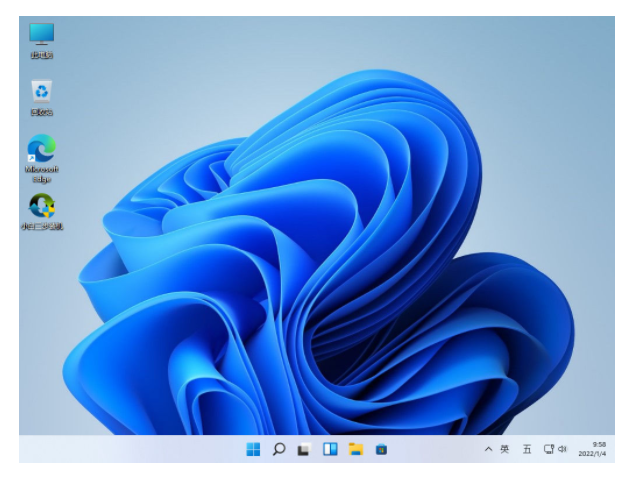电脑开不了机怎么重装系统
电脑在使用的过程中遇到比较严重的故障问题开了机的情况也是会经常发生的,那么,电脑开不了机怎么重装系统呢?接下来就以win7为例子由小编带着大家一起来了解一下电脑开不了机重装系统的具体操作步骤。
工具/原料:
系统版本:win7系统
品牌型号:华硕天选2
软件版本:小白一键重装系统 v.12.6.49.2290
方法/步骤:
方法一:借助小白一键重装工具制作u盘重装系统
1、在一台可用的电脑中下载并安装小白一键重装系统工具,插入u盘,选择开始制作。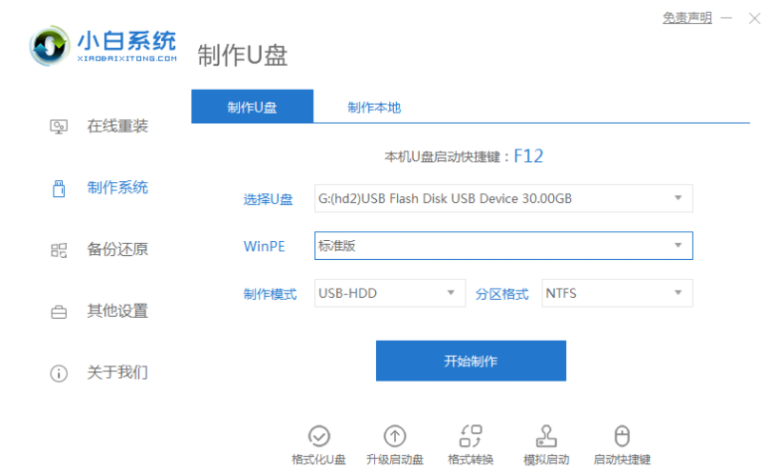
WEEX交易所已上线平台币 WEEX Token (WXT)。WXT 作为 WEEX 交易所生态系统的基石,主要用于激励 WEEX 交易平台社区的合作伙伴、贡献者、先驱和活跃成员。
新用户注册 WEEX 账户、参与交易挖矿及平台其他活动,均可免费获得 WXT 空投奖励。
2、选择需要安装的系统,点击开始制作。
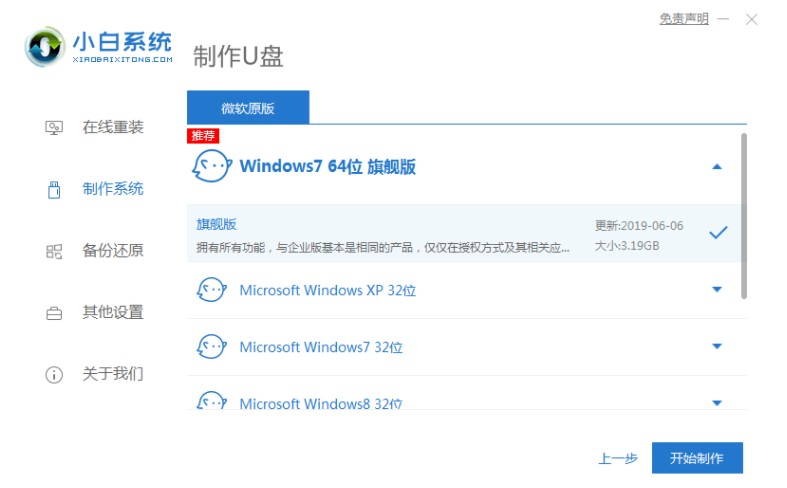
3、等待启动盘完成后,先浏览需要安装的计算机主板的启动快捷键,然后拔出u盘。
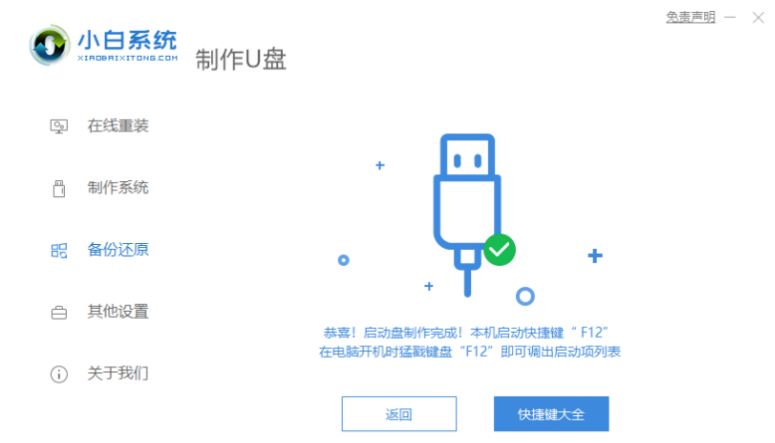
4、将u盘启动盘插入需要重新安装的计算机,开机时快速断续地按下启动快捷键进入快速启动界面,选择带USB开头的u盘启动项返回键进入。
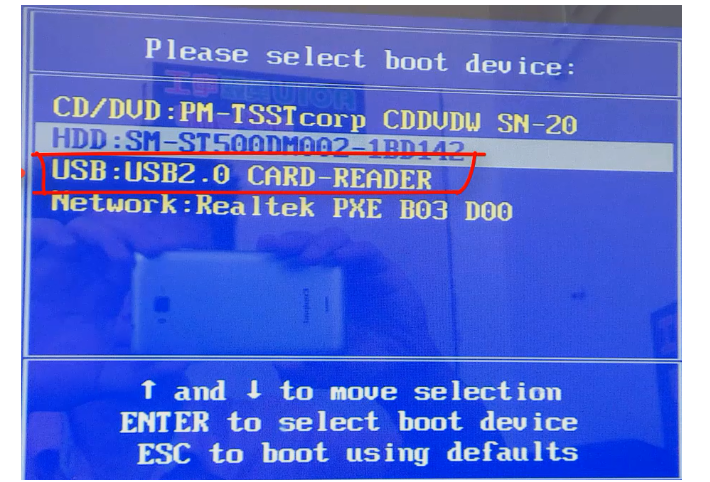
5、选择【1】回车进入。
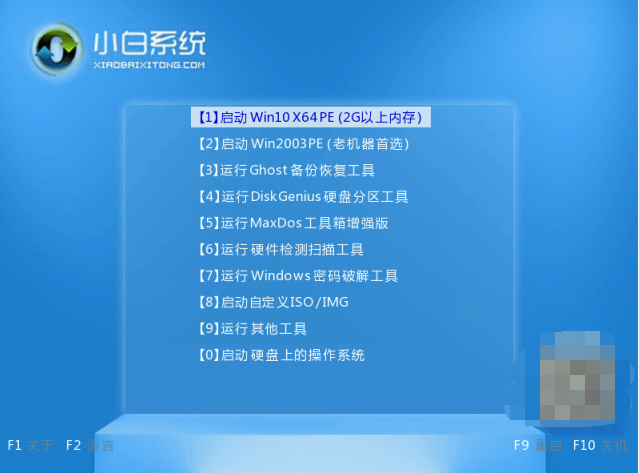
6、打开小白装机工具选择需要系统进行安装,目标分区选择C盘。
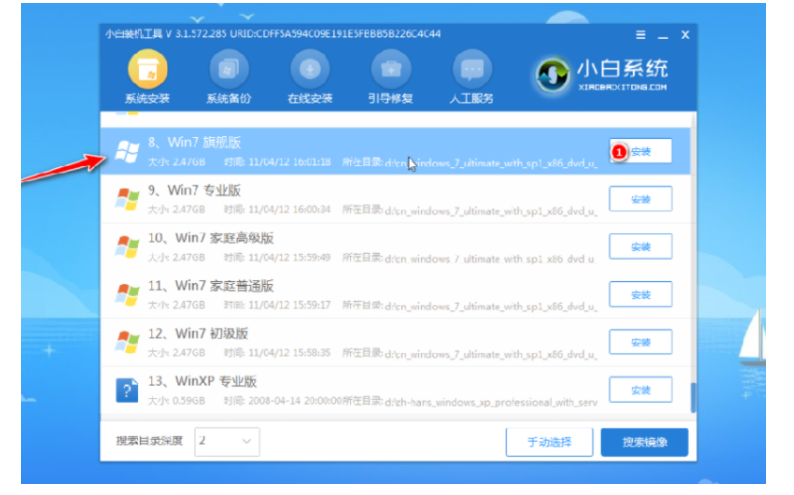 7、系统安装完成后,再次重启电脑。
7、系统安装完成后,再次重启电脑。
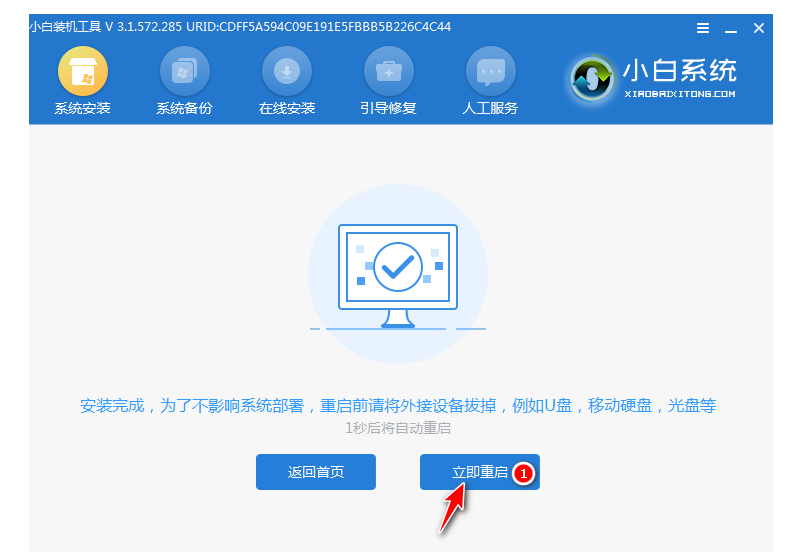
8、进入系统界面即完成。

方法二:使用魔法猪软件制作u盘重装系统
1、在可用的电脑上下载安装魔法猪装机大师工具,插入空白u盘,打开软件后选择制作系统点击开始制作。
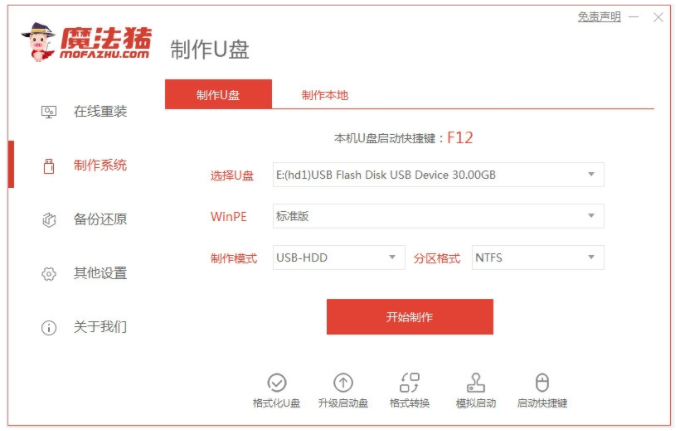
2、选择要的win7系统制作u盘启动盘。
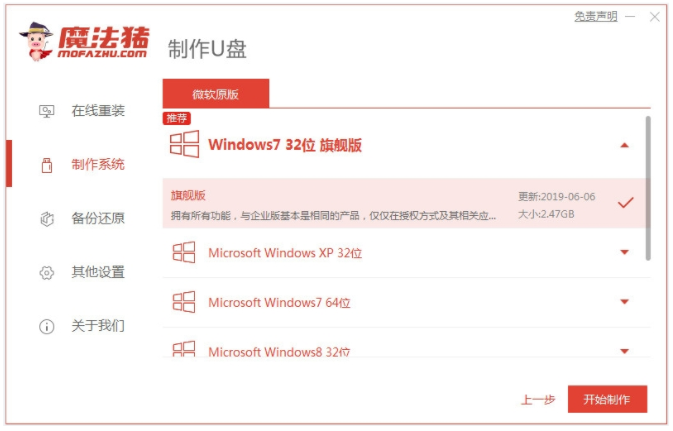
3、等待软件制作u盘启动盘成功后,可以先预览需要安装的电脑主板的启动热键,再拔除u盘退出。
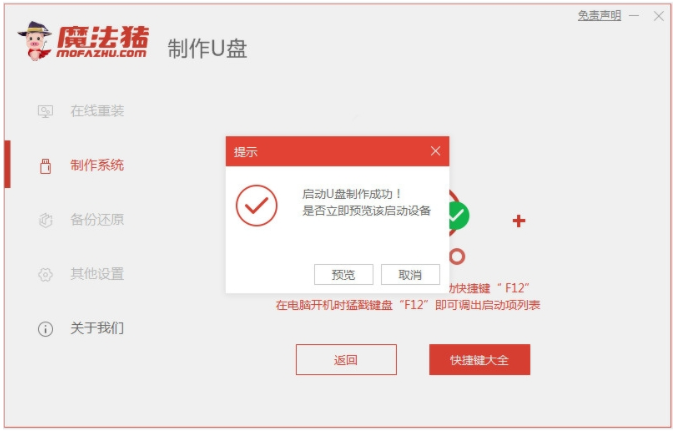
4、插入制作好的u盘启动盘进要安装的电脑中,开机不断按启动热键进启动界面,选择u盘启动项回车确定进入pe系统。打开魔法猪装机工具,选择需要的win7系统安装到c盘上。
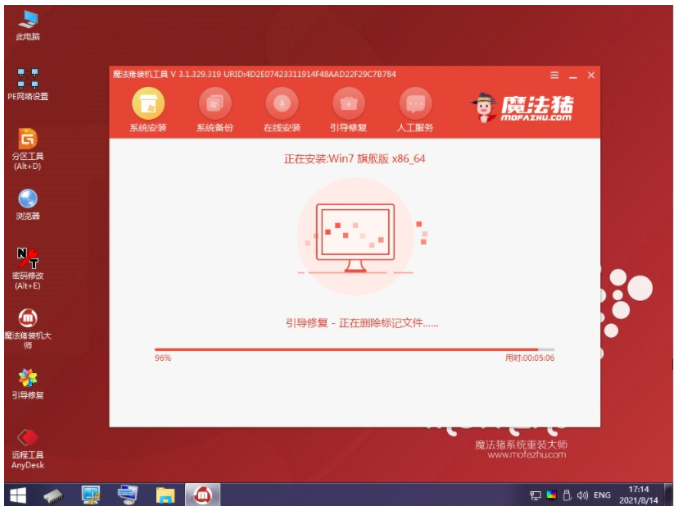
5、装机软件自动开始安装,提示完成后立即重启电脑。
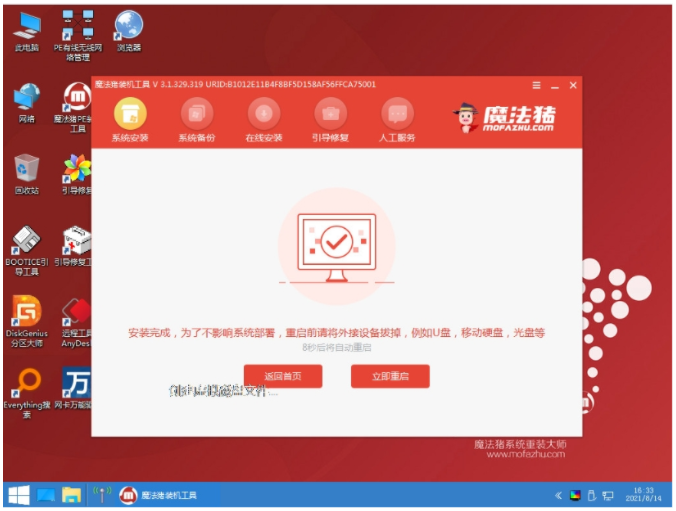
6、等待电脑进入到新的系统桌面即表示使用u盘重装系统win7成功。
 总结:上文就是小编为大家详细介绍的关于电脑开不了机怎么重装系统的具体操作方法,希望以上的介绍能够为大家提供到帮助。
总结:上文就是小编为大家详细介绍的关于电脑开不了机怎么重装系统的具体操作方法,希望以上的介绍能够为大家提供到帮助。
最客资源网 » 电脑开不了机怎么重装系统